Instalação do Decrediton
O Decrediton é a carteira gráfica oficial do Decred. É open source, desenvolvida pela equipe de desenvolvedores do Decred e tem versão para Mac, Linux e Windows.
1. Introdução
Carteiras de moedas digitais são aplicativos que gerenciam o par de chaves (pública e privada), geram chaves derivadas (para recebimento de transações e aumento da privacidade), executam transações (assinando transferências com a chave privada) e mantém um registro de transações e de quando os endereços de recebimento foram criados.
2. Download
Atenção! Sempre baixe o Decrediton a partir do site oficial.
Acesse o site https://decred.org. Se o seu sistema operacional foi corretamente identificado (abaixo do botão verde), clique no botão verde “Download Wallet”.
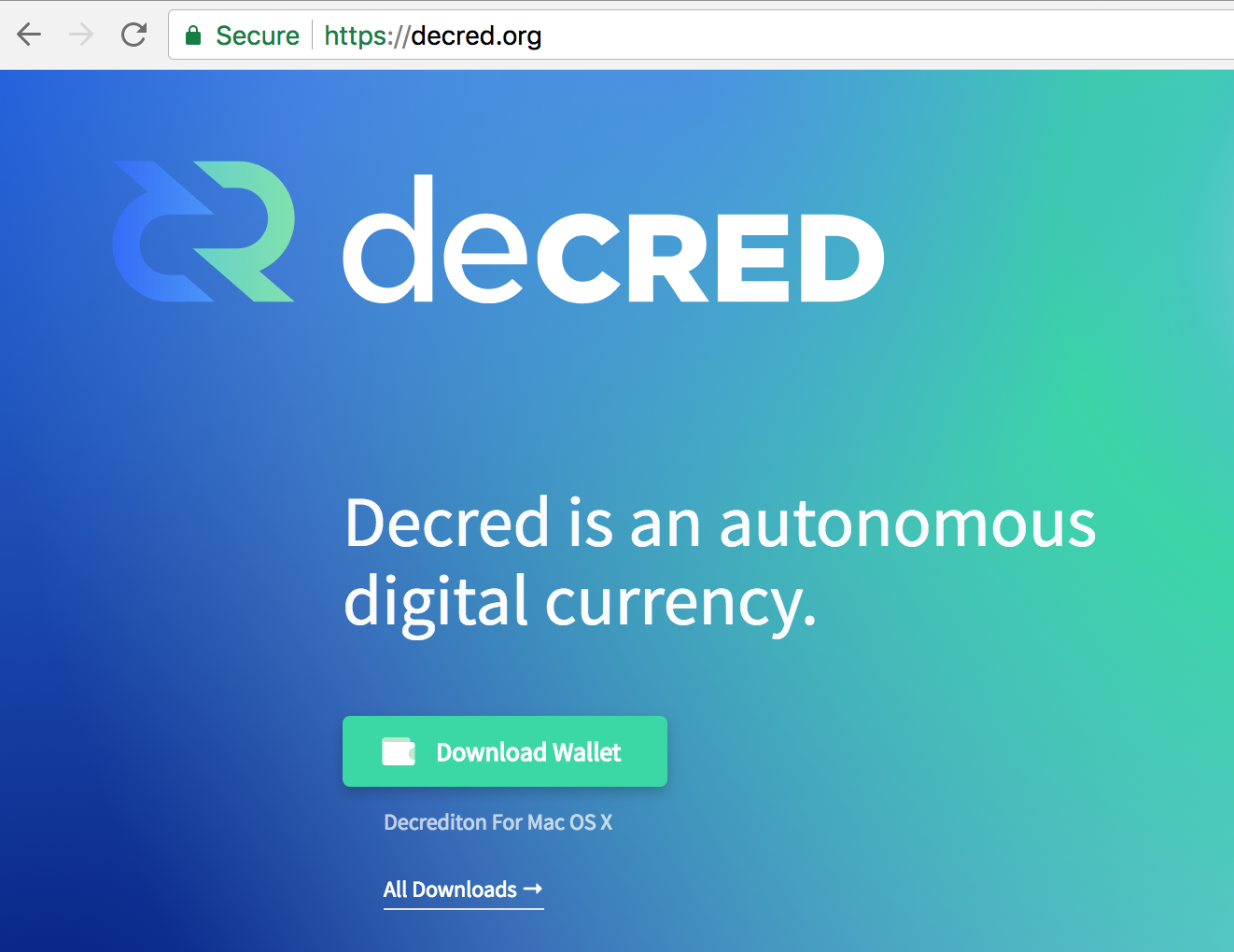
Figura 1 - Link para download do Decrediton em decred.org
Se o seu sistema operacional não foi corretamente identificado, clique em “All Downloads”.
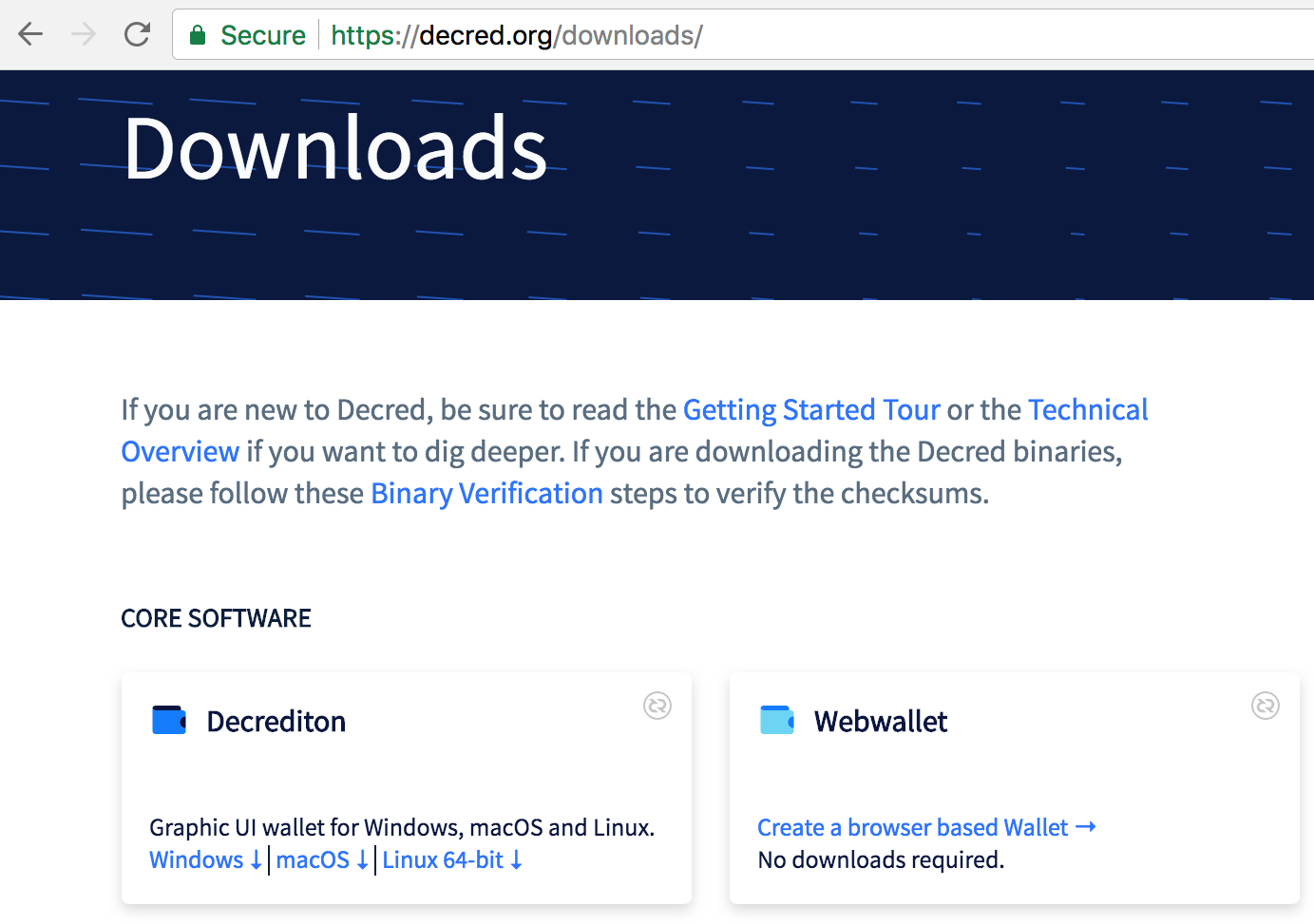
Figura 2 - Downloads do Decrediton para outras plataformas
Antes de instalar o Decrediton verifique sua assinatura digital. Para saber mais sobre o processo leia o artigo Verificação de assinaturas digitais.
| Arquitetura | Nome do arquivo |
|---|---|
| Windows 32-bit | Não há versão 32-bits |
| Windows 64-bit | decrediton-[$VERSION].exe |
| Linux 32-bit | Não há versão 32-bits |
| Linux 64-bit | decrediton-[$VERSION].tar.gz |
| Linux 32-bit ARM | Não há versão para plataforma ARM |
| Linux 64-bit ARM | Não há versão para plataforma ARM |
| macOS 64-bit | decrediton-[$VERSION].dmg |
| Arquivos de hashes | manifest-decrediton-[$VERSION].txt |
| Assinatura do arquivo de hashes | manifest-decrediton-[$VERSION].txt.asc |
3. Instalação e atualização
3.1. Instalação
Mac
- Baixe a versão mais nova do Decrediton em decred.org
- Verifique a assinatura digital
- Monte a imagem
- Mova o Decrediton para a pasta Applications
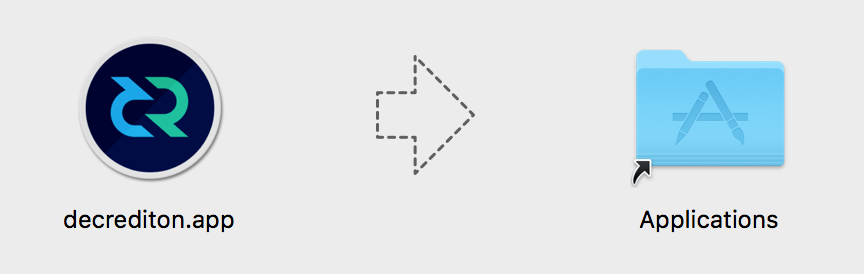
Figura 3 - Mova o Decrediton para a pasta Applications
Linux
- Baixe a versão mais nova do Decrediton em decred.org
- Verifique a assinatura digital
- Descompacte, entre no diretório e execute o Decrediton
$ tar -xzf decrediton-$VERSION.tar.gz
$ cd decrediton-$VERSION
$ ./decrediton
Windows
- Baixe a versão mais nova do Decrediton em decred.org
- Verifique a assinatura digital
- Execute o arquivo copiado de decred.org.
3.2. Localização dos arquivos
A carteira, os arquivos de configuração, arquivos de log e a blockchain ficam guardados em um único diretório. A localização deste diretório depende do sistema operacional:
Windows: C:\Users\$USERNAME\AppData\Local\Decrediton
macOS: ~/Library/Application Support/Decrediton
Linux: ~/.config/decrediton
Como os arquivos de configuração, a carteira e a blockchain não ficam armazenados juntos com a aplicação, o processo de atualização é simples: basta substituir a versão antiga pela nova ou executar a partir de um diretório diferente.
3.3. Atualização
Para atualizar o Decrediton para uma versão mais nova basta apenas refazer os passos descritos anteriormente.
Mac
- Baixe a versão mais nova do Decrediton em decred.org
- Verifique a assinatura digital
- Monte a imagem
- Mova o Decrediton para a pasta Applications
- Quando o macOS informar que já há um aplicativo com esse nome, selecione o botão para substituir o aplicativo
Linux
- Baixe a versão mais nova do Decrediton em decred.org
- Verifique a assinatura digital
- Descompacte e entre no diretório
- Não é necessário excluir o diretório antigo. Mova ou renomeie o novo diretório de acordo com suas preferências. Quando tiver certeza que a nova versão funciona de forma estável, apague o diretório antigo.
Windows
- Baixe a versão mais nova do Decrediton em decred.org
- Verifique a assinatura digital
- Execute o instalador
4. Criação da carteira
Ao executar o Decrediton pela primeira vez o usuário poderá criar uma carteira. Há duas formas de fazer isso: criando uma nova seed ou usando uma seed que já foi criada anteriormente, em qualquer dispositivo.
A seed é um conjunto de 33 palavras foneticamente diferentes que representa a chave privada. A seed é usada para que seja mais fácil anotar a chave em um papel, evitando que as letras e números da chave privada sejam trocados ou confundidos.
Tudo que o usuário precisar guardar de forma segura é a seed. Com essa sequência de palavras o usuário pode recuperar sua carteira a qualquer momento, em qualquer lugar do mundo.
4.1. Criação de uma nova seed (nova chave privada)
Após a inicialização do Decrediton, o usuário pode selecionar entre a default-wallet ou o botão “Create a New Wallet” para criar uma nova pasta no sistema de arquivos. Em ambos os casos o usuário poderá criar uma nova seed, se quiser.

Figura 4 - Inicialização do Decrediton
Se o usuário selecionou “Create a New Wallet” deve ser digitado um nome para carteira. Esse nome será usado para criar uma pasta dentro do diretório wallets/mainnet ou wallets/testnet que fica dentro do diretório do Decrediton, dependendo do modo como o Decrediton foi executado. Essa pasta guardará a carteira wallet.db, arquivos de configuração e de log.
O diretório completo ficará:
Windows: C:\Users\$USERNAME\AppData\Local\Decrediton\wallets\[mainnet|testnet]\$WALLET_NAME\[mainnet|testnet2]\wallet.db
macOS: ~/Library/Application Support/Decrediton/wallets/[mainnet|testnet]/$WALLET_NAME/[mainnet|testnet2]/wallet.db
Linux: ~/.config/decrediton/wallets/[mainnet|testnet]/$WALLET_NAME/[mainnet|testnet2]/wallet.db
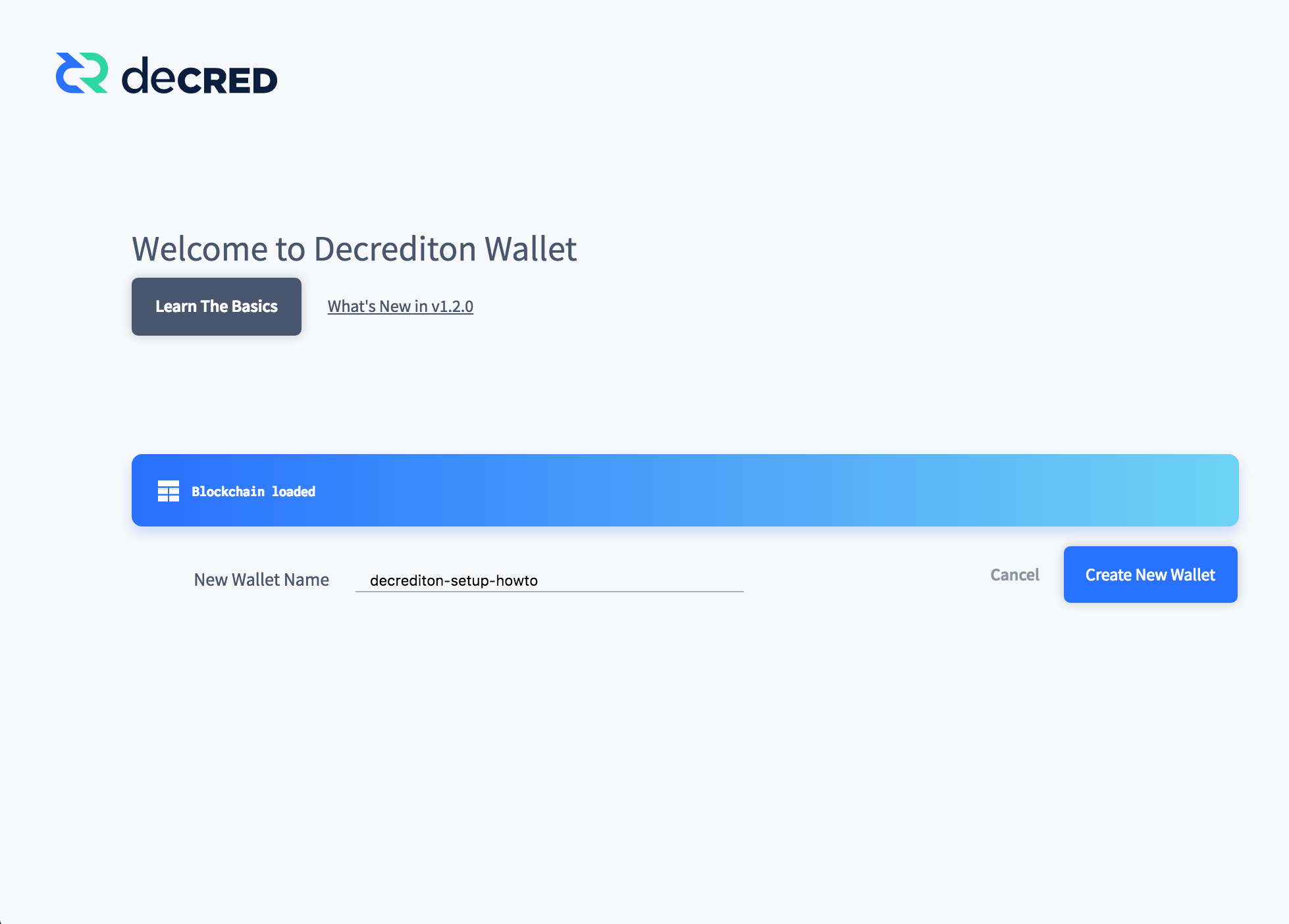
Figura 5 - Criar uma nova carteira
Se escolher “Create a New Wallet”, o usuário receberá uma nova seed. Se escolher “Restore Existing Wallet” poderá usar uma seed já existente.
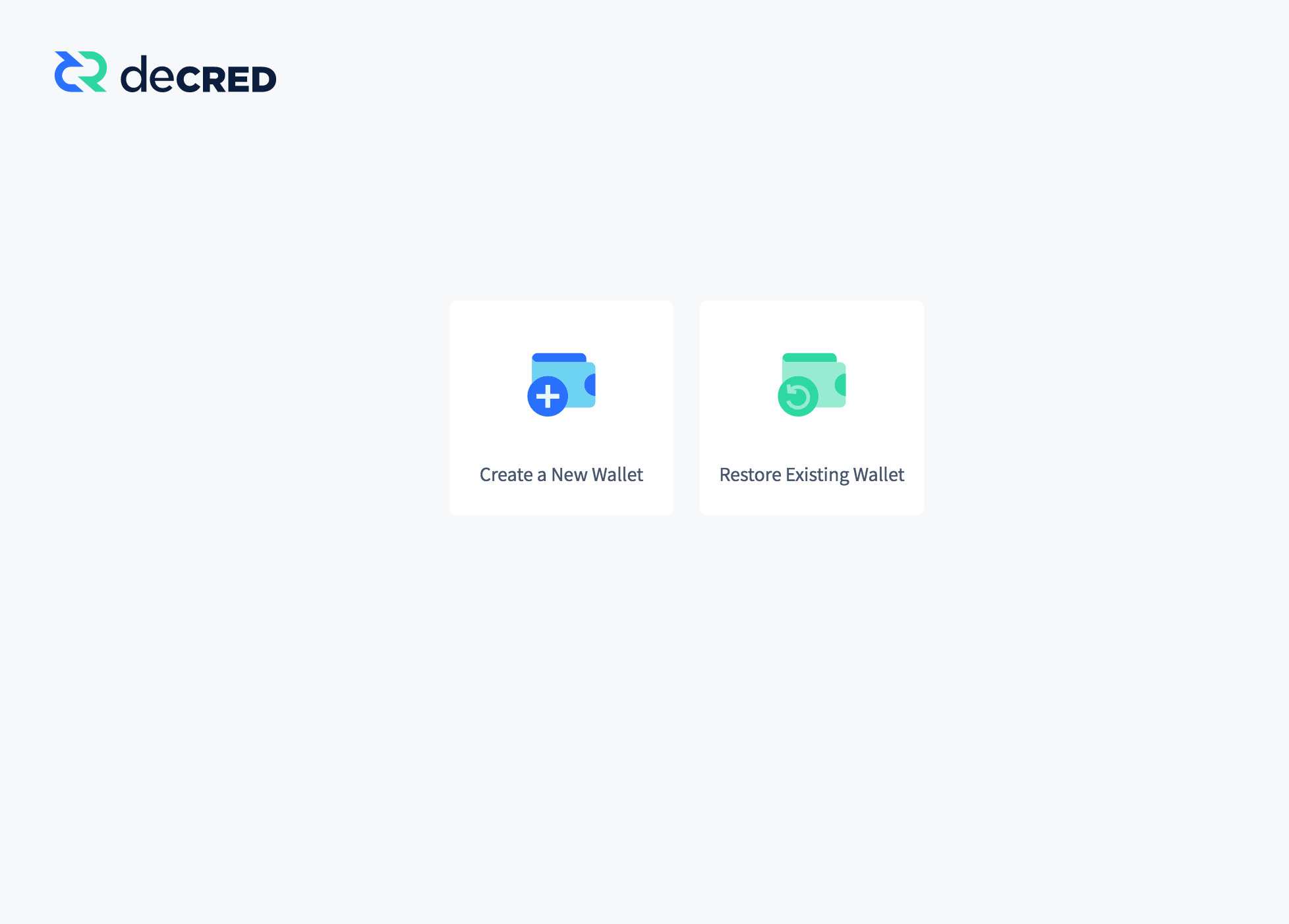
Figura 6 - Criar uma nova seed ou usar uma existente
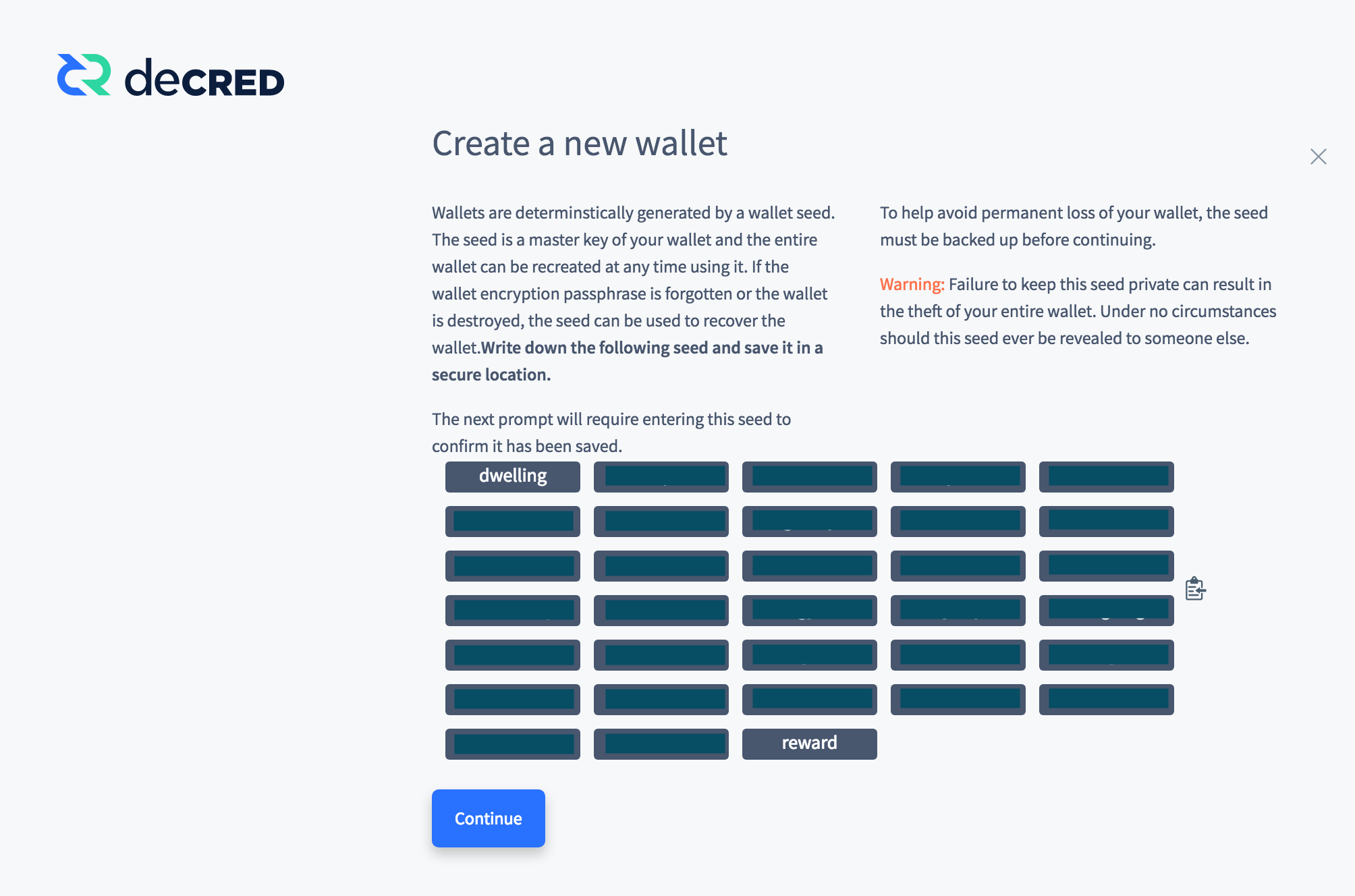
Figura 7 - A nova seed é apresentada ao usuário
Conforme as instruções, anote em um papel a seed apresentada pelo Decrediton. Não tire fotos com o celular ou ‘prints’ da tela. O ideal é que essa seed esteja armazenada apenas em um meio seguro, fora do alcance de hackers que podem, em algum momento, obter acesso ao seu dispositivo. Clique no botão “Continue”.
Se o usuário usar o pequeno botão lateral à direita para copiar a seed para a área de transferência (clipboard) terá que deixar claro que entende os riscos dessa operação, como mostra a próxima figura. Esses riscos envolvem o uso da área de transferência, que pode estar sendo monitorada por outra aplicação, e até mesmo onde essa informação será colada, já que não deve ficar armazenada no mesmo dispositivo.
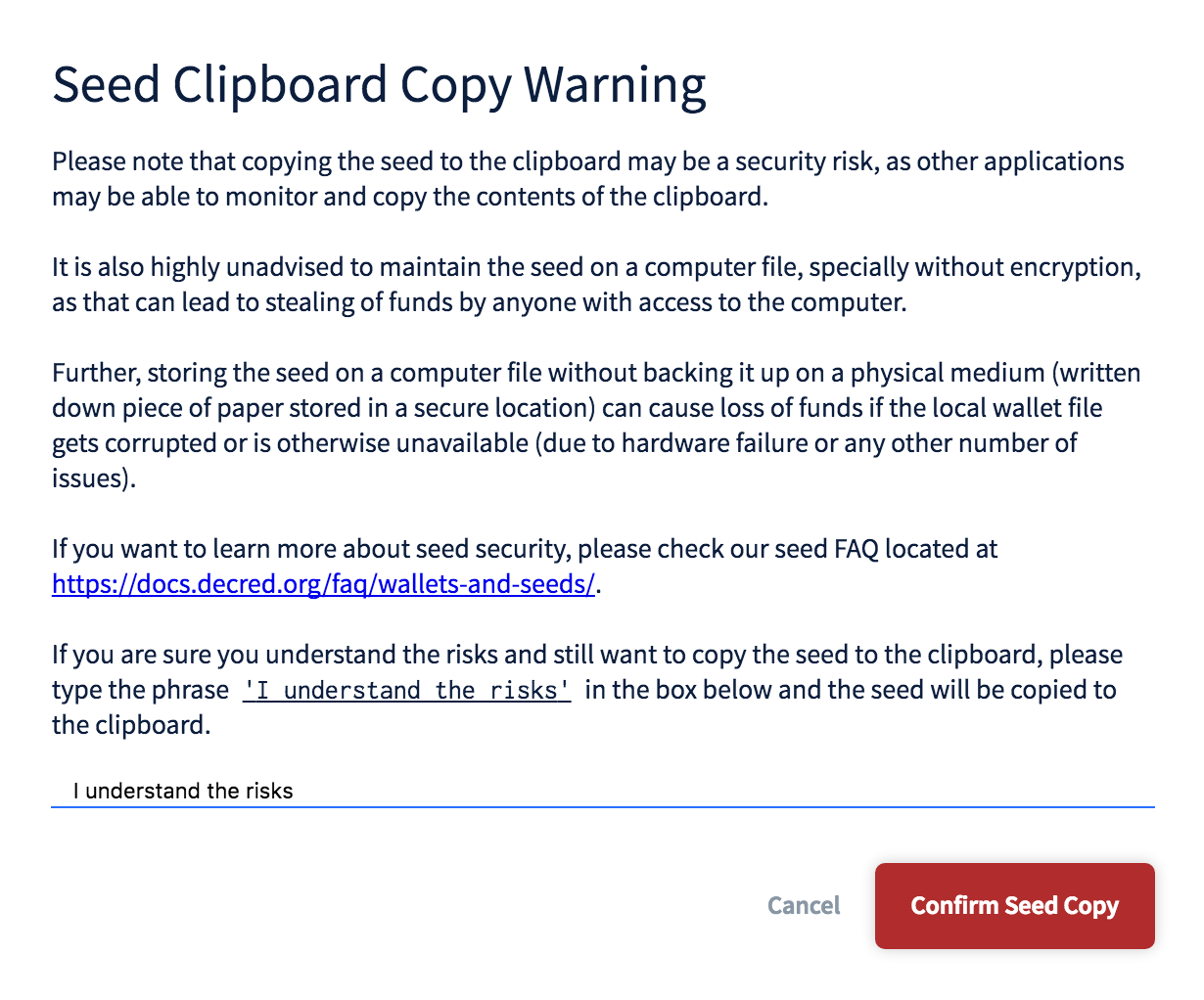
Figura 8 - O usuário confirma que entende os riscos de copiar a seed para a área de transferência
Na tela seguinte o Decrediton pedirá que o usuário digite 11 das 33 palavras que lhe foram apresentadas. Esse é um controle de segurança para garantir que a seed foi anotada corretamente.
Na parte inferior da tela, entre com uma senha para a chave privada. Essa senha será usada para encriptar a chave privada e proteger os recursos da carteira. Para gastar os recursos disponíveis será necessário usar essa senha.
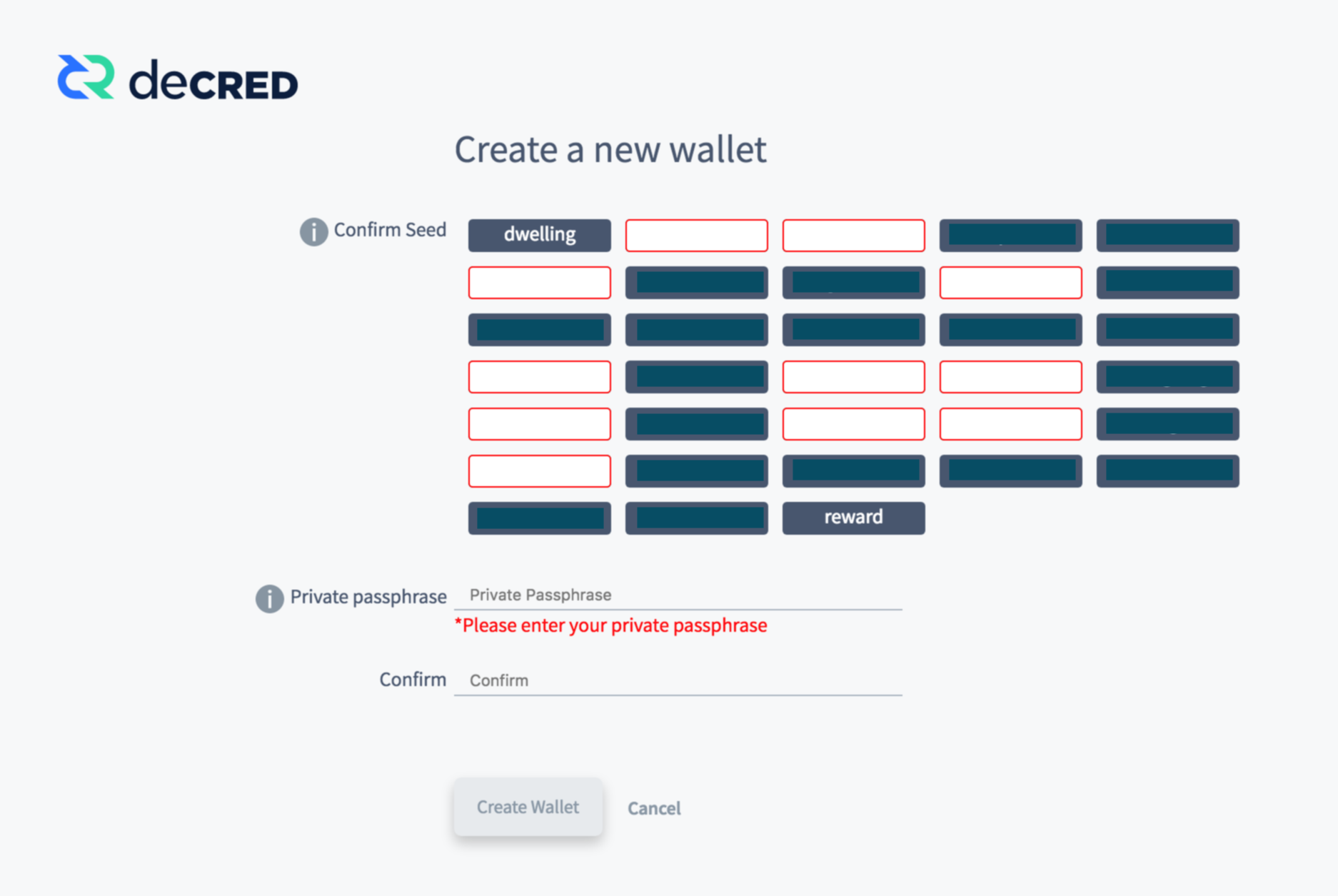
Figura 9 - A seed da carteira é confirmada e uma senha é criada para a chave privada
Sem essa senha como proteção qualquer atacante que obtenha acesso ao arquivo da carteira poderá transferir todos os recursos.
4.2. Uso de uma seed existente (uma chave privada existente)
Se optar por usar uma seed já existente o usuário será levado para a tela da figura 9, onde poderá digitar a seed e escolher uma senha para proteger a chave privada.
5. Download da blockchain
Quando o download da blockchain terminar (o que pode durar mais de 3 horas) o Decrediton apresentará a tela a seguir. Para uma carteira recém-criada o saldo é zero. Se a seed de uma carteira existente fosse usada o seu saldo seria mostrado. O Decrediton está pronto para uso.
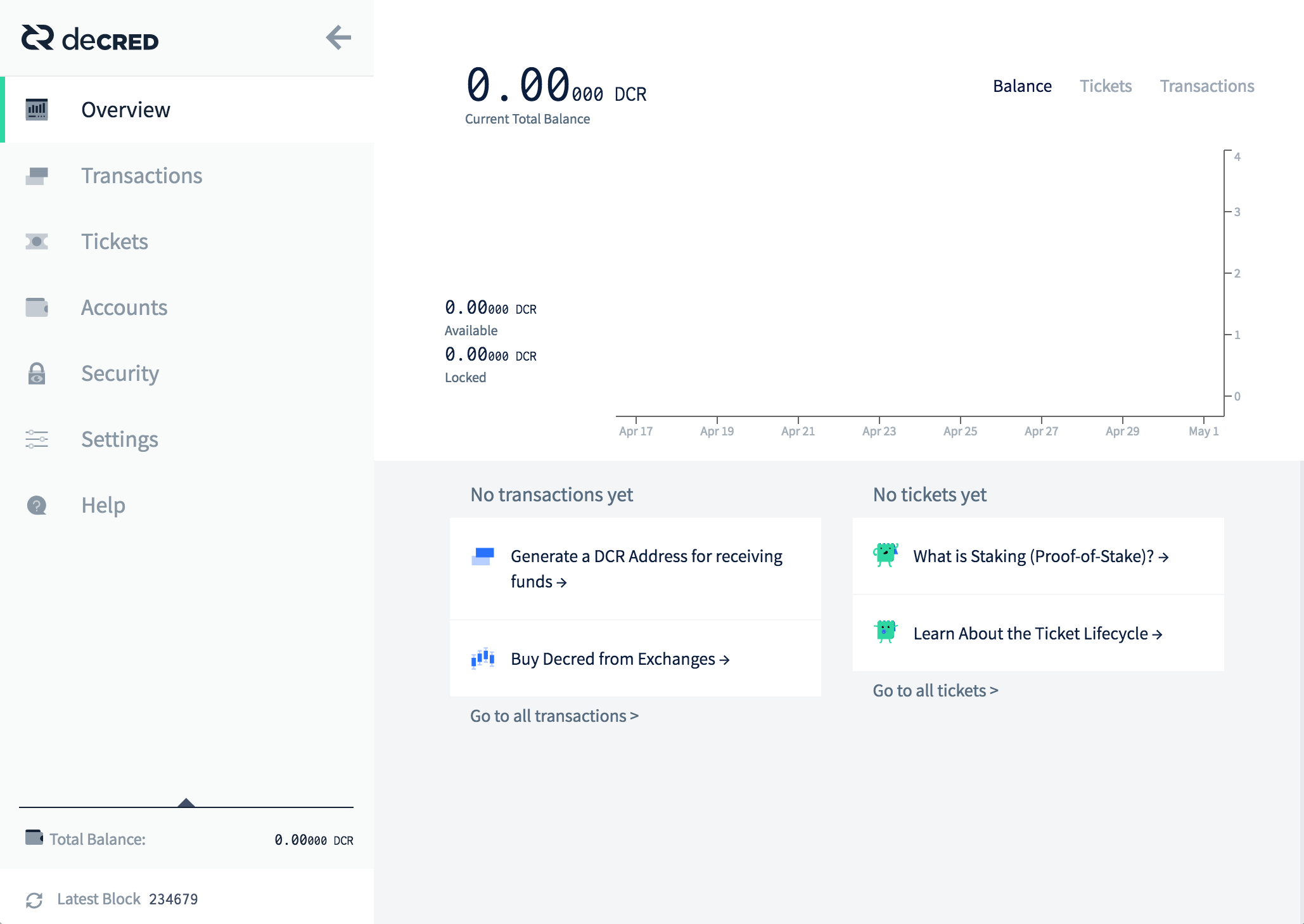
Figura 10 - Decrediton está pronto para ser usado
Ao reiniciar o Decrediton o usuário poderá escolher qual carteira deseja abrir.
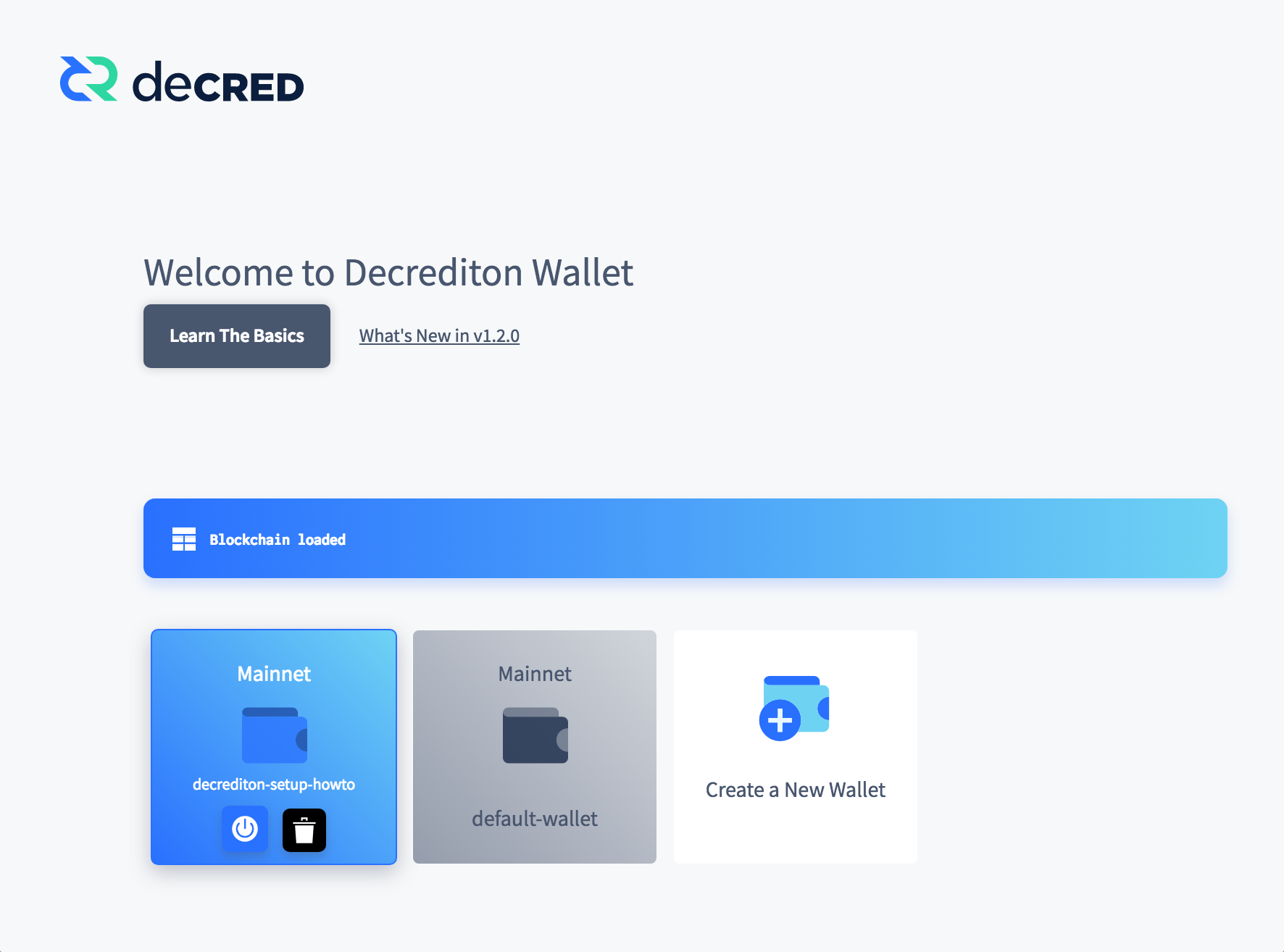
Figura 11 - Seleção de carteira no Decrediton
6. Configuração
O Decrediton armazena a carteira, os arquivos de log e sua configuração em um único diretório. O arquivo de configuração do Decrediton é o config.json em todos os sistemas operacionais.
Windows: C:\Users\$USERNAME\AppData\Local\Decrediton
macOS: ~/Library/Application Support/Decrediton
Linux: ~/.config/decrediton
O Decrediton usa a pasta padrão do dcrd em cada sistema operacional para armazenar a blockchain. Já a carteira, wallet.db, é armazenada em uma pasta com o nome da rede (wallets/mainnet/$WALLET_NAME/mainnet, wallets/testnet/$WALLET_NAME/testnet2, etc) dentro da sua própria estrutura (sem qualquer relação com o diretório do dcrwallet).
6.1. Blockchain data
É possível alterar o diretório para armazenamento da blockchain por questões de performance ou espaço em disco, configurando o parâmetro appdata_path no arquivo config.json.
6.2. Carteira
A carteira é armazenada no arquivo wallet.db. Mesmo que um dispositivo tenha dcrwallet e Decrediton instalados, as carteiras serão arquivos diferentes. É possível copiar o arquivo entre os diretórios, permitindo o uso alternado dos aplicativos. É possível também configurar o dcrwallet para usar o wallet.db do Decrediton.
6.3. Configuração via linha de comando
Tanto no Linux como no macOS é possível executar o Decrediton em modo Testnet via linha comando. Use a opção --help para ver os outros parâmetros. Para executar qualquer app na Testnet basta incluir a opção --testnet.
$ ./decrediton --testnet
$ /Applications/decrediton.app/Contents/MacOS/decrediton --testnet
7. Exclusão da carteira
A exclusão da carteira pode ser feita através do ícone com a lata de lixo, mostrado na figura anterior. Mas há métodos mais seguros para essa exclusão. Saiba mais no artigo Excluindo a carteira.
